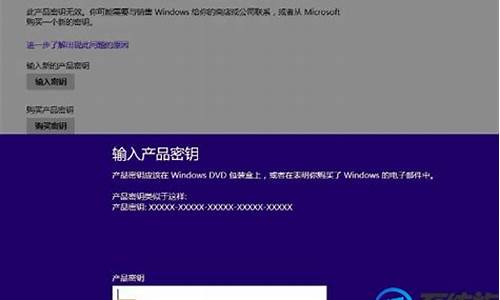方法如下:
操作设备:戴尔笔记本电脑
操作系统:win10
操作程序:U盘磁盘1.9
1、首先找到U盘磁盘,点击格式化。
2、将FAT32(默认)更改为NTFS,然后点击开始。
3、在弹出的对话框中,点击确定。
4、点击确定。
5、这时就取消u盘写保护状态了。
有两种原因,一是U盘本身有写保护的物理开关,二是被系统写保护了
解决方式如下:
1.有的U盘是有物理的写保护开机,拔动开关,就能解除写保护
2.系统写保护通过更改注册表数据来解除写保护。按win+R打开运行,输入regedit命令,点击确定。
3.? 打开注册表编辑器后,双击“HKEY_LOCAL_MACHINE”
4.找到SYSTEM双击,找到SYSTEM下的CurrentControlSet双击打开
5.在Control上右键,点击“新建”子菜单中的项,创建文件名为“StorageDevicePolicies”的项
6.点击StorageDevicePolicies,在这一项的右侧窗口,空白处右键,新建一个DWORD值。
7.?将新建的这个名称命名为“WriteProtect”,将其值保持为“0”即可。
8. 双击打开WriteProtect这一项
9.在“数据数值”下,将其值改为“0”,然后按“确定”保存并退出编辑DWORD窗口,然后重启电脑,写保护问题就解决了。